相信已经很少有人用光驱来安装操作系统了,把U盘或移动硬盘制作成系统安装启动盘即可进行操作系统安装。MS酋长之前已经陆续介绍了大量的Win10系统U盘安装盘制作工具,包括:微软官方的......
win7 电脑突然打不开网页了怎么办 win7电脑网页打不开解决方法
我们的办公室小白用户,在使用win7系统时用电脑浏览网页的时候突然网页打不开网页了,这导致了很多事情都无法操作,其实网页打不开的情况,一般都跟网络有关,那么win7电脑网页打不开怎么办呢?下面为大家带来win7电脑网页打不开的解决方法。
电脑打不开网页解决方法:
1、检查网络连接,看一看是不是因为网络原因导致无法打开网页。如图所示: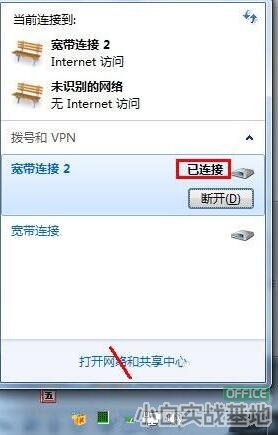
2、点击系统托盘的网络连接图标,在弹出的菜单中检查网络是否连接,如果显示没有连接,请点击连接。如果显示已连接,请点击断开按钮,重新连接,因为有时候显示的是连接,实际网络已经断开。如图所示: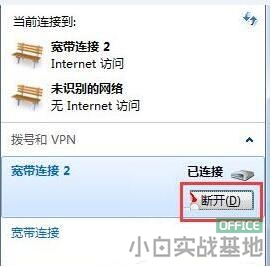
3、如果做了上述操作,依然不能正常打开,要检查一下你电脑的安全软件是否阻止浏览器打开网页。比如有一些安全软件有阻止访问网站的功能,只要取消这个功能就可以了。如图所示: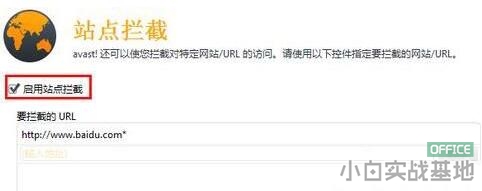
4、还有一种可能是系统的防火墙阻止了浏览器程序的运行,打开控制面板,点击防火墙选项,选择使用推荐的设置。如图所示: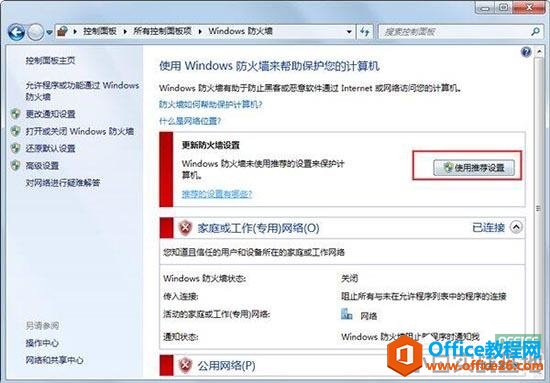
5、点击界面左边导航栏的高级设置选项,如果系统开启了账户安全控制会暗屏,选择通过即可。如图所示: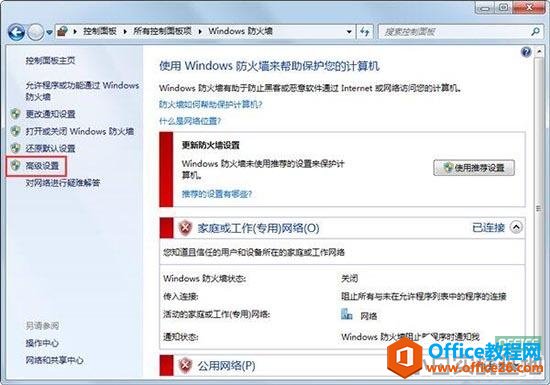
6、在高级设置中找到你的浏览器的位置,看是否被阻止访问网络,如果有,就点击这个选项,然后选择放行就可以取消阻止了。如图所示: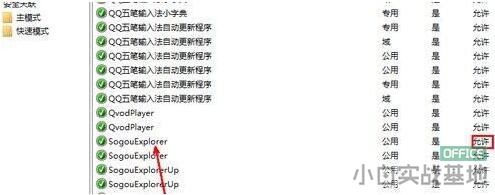
标签: 电脑突然打不开网页
相关文章
- 详细阅读
-
如何为Win10家庭版开启组策略编辑器功能详细阅读

经常访问Win10专业网的朋友在看到需要编辑组策略的文章时,会发现,每一个教程都提供了两种方法:方法一是配置组策略;方法二是修改注册表。而两种方法的效果则是相同的。之所以这样,......
2022-04-19 316 组策略编辑器
-
Win10下如何使用DISM命令修复Windows映像详细阅读

DISM工具是一个部署映像服务和管理工具,已经陆续分享了一些DISM工具应用技巧。实际上使用DISM工具还可以修复损坏的Windows映像,下面我们来看一下微软官方的使用DISM工具修复Windows映像教程:......
2022-04-19 55 DISM命令 修复Windows映像
- 详细阅读
- 详细阅读



